
สารบัญ:
- ผู้เขียน John Day [email protected].
- Public 2024-01-30 13:03.
- แก้ไขล่าสุด 2025-01-23 15:12.
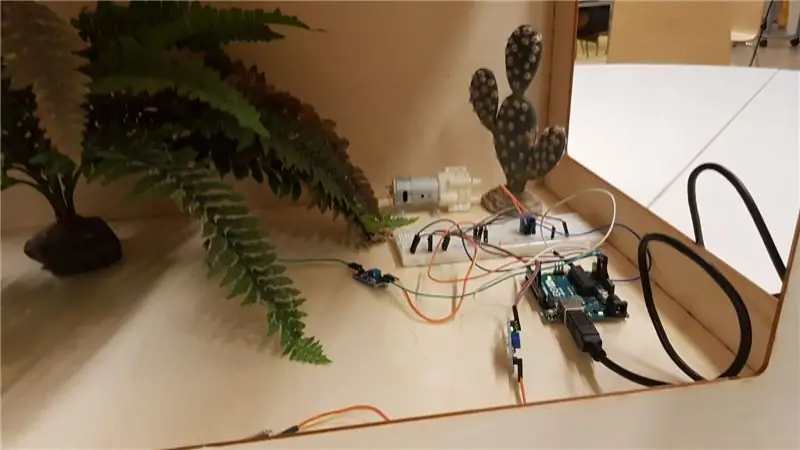
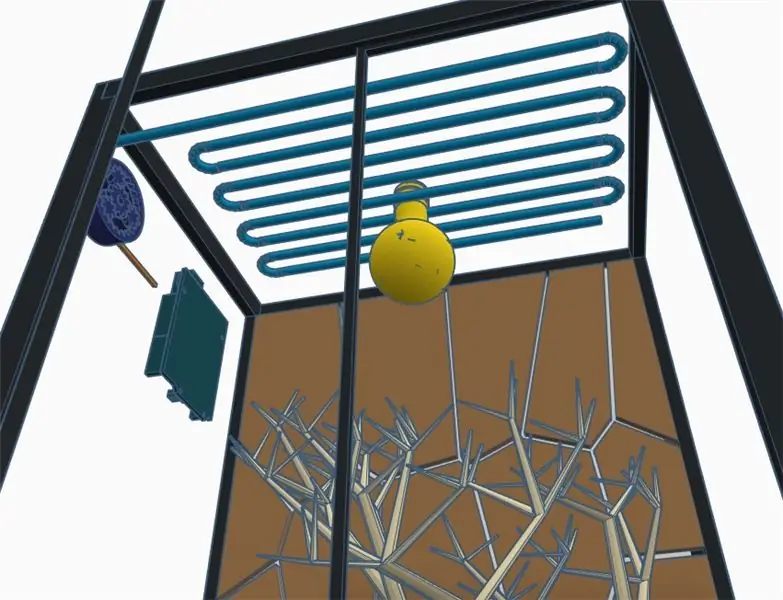
ในการเฝ้าติดตามสภาพแวดล้อมของสัตว์เลื้อยคลาน ฉันได้สร้างวิวาเรียมที่ชาญฉลาด เป้าหมายของฉันคือการมีระบบนิเวศที่สมบูรณ์ภายในกรงสำหรับสัตว์เลื้อยคลานของฉัน.. ตามเงื่อนไขเหล่านี้ เทอร์ราเรียมควรดำเนินการด้วยตัวเองเพื่อให้แน่ใจว่าทุกอย่าง พืชมีน้ำเพียงพอ อุณหภูมิและความชื้นควรเหมาะสมกับสัตว์เลื้อยคลานของฉัน การเปิดตัวโอเพนซอร์สนี้ ฉันหวังว่าจะเป็นแรงบันดาลใจให้ผู้อื่น และอาจช่วยให้ฉันได้รับคำติชมเกี่ยวกับผลิตภัณฑ์ของตัวเองด้วย ตอนนี้สวนขวดนี้มีเฉพาะสภาพแวดล้อมที่เหมาะสมสำหรับตุ๊กแกเสือดาว ตุ๊กแกหงอนหงอน และมังกรเครา อย่าลังเลที่จะเพิ่มข้อมูลสำหรับสัตว์เลื้อยคลานอื่น ๆ !:)
เสบียง
ไม้ Triplex ขนาด 40x70 ซม. 3 มม. x 6
ลูกแก้วใส 30x30 3 มม. x 2
50x30 ลูกแก้ว 3 มม. ใส x 1
ปั๊มของเหลว x 2
DHT22 เซนเซอร์ x 1
เซ็นเซอร์วัดความชื้นในดิน x 2
ท่อพีวีซี 1 เมตร x 5
Arduino Uno x 1
ขั้นตอนที่ 1: โมเดล
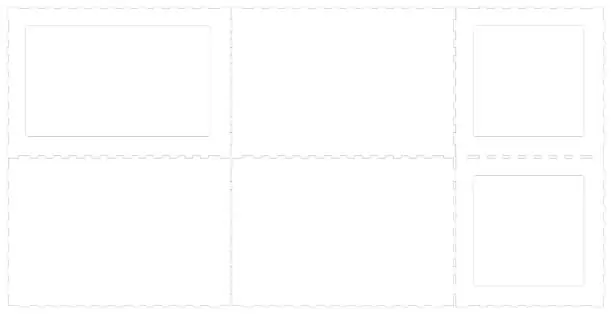
รุ่นสำหรับ (เลเซอร์)ตัดไม้
ในการสร้างวิวาเรียม ฉันได้สร้างแบบจำลองบางรุ่นที่สามารถใช้สำหรับการตัดด้วยเลเซอร์เพื่อสร้างวิวาเรียมเองได้ ไฟล์ json สามารถใช้ได้ที่ https://www.makercase.com/ เพื่อแก้ไขขนาดของโมเดล SVG ในกรณีที่คุณต้องการสร้าง Terrarium ที่เล็กกว่า นอกจากขนาดแล้ว คุณยังสามารถปรับเปลี่ยนหน้าต่างใน terrarium ได้อีกด้วย ไฟล์ Json นี้จำเป็นด้วยหากคุณต้องการสร้าง Terrarium จากวัสดุที่แตกต่างจากไม้ แฟ้มปัจจุบันทำขึ้นเฉพาะสำหรับวัสดุไม้ที่มีความหนา 3 มม.
ไฟล์ Json สามารถพบได้ที่: https://github.com/LesleyKras/SmartVivarium/blob/…ไฟล์ SVG เป็นโมเดลที่สร้างขึ้น ซึ่งสร้างจากไฟล์ json ไฟล์นี้จำเป็นเมื่อคุณต้องการตัดไม้โดยใช้เครื่องตัดเลเซอร์ หรือถ้าคุณจะตัดไม้ด้วยมือ
SVG ประกอบด้วยชิ้นไม้ที่แตกต่างกันทั้งหมดในคราวเดียว เมื่อคุณจะใช้เครื่องตัดเลเซอร์ คุณต้องเลือกแต่ละส่วนแยกจากภายในไฟล์ SVG และตัดทีละส่วน
ขั้นตอนที่ 2: สร้างมัน
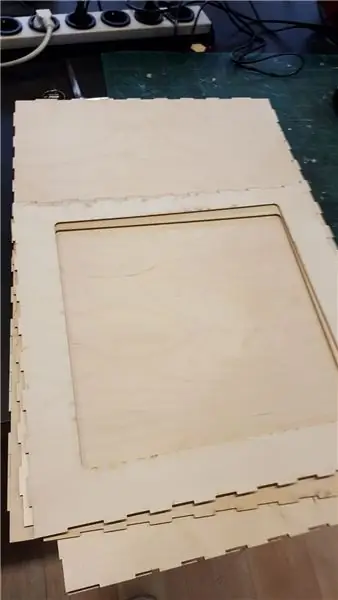

ใส่ชิ้นไม้ด้วยตะปูหรือกาวไม้ แผ่นด้านล่างและแผ่นด้านบนควรเหมือนกัน เช่นเดียวกับแผ่นด้านข้าง ซึ่งช่วยสร้างสวนขวดได้เอง
หลังจากประกอบชิ้นส่วนแล้ว Terrarium ของคุณควรมีลักษณะเหมือนในภาพ
ขั้นตอนที่ 3: เชื่อมต่อฮาร์ดแวร์
หลังจากติดตั้ง Terrarium แล้ว ก็ถึงเวลาเริ่มใส่ฮาร์ดแวร์ ขณะที่ฉันเพิ่งพัฒนาต้นแบบ ฉันไม่ได้พยายามอย่างมากในการซ่อนสายเคเบิลและฮาร์ดแวร์เพื่อให้ดูเหมือนผลิตภัณฑ์สำเร็จรูป แน่นอน วิธีนี้แนะนำหากคุณจะใช้ Vivarium สำหรับสัตว์เลื้อยคลานจริงของคุณ
สิ่งแรกที่ต้องทำคือเชื่อมต่อ Arduino Uno กับคอมพิวเตอร์ แล้วอัปโหลดซอร์สโค้ดจากหน้า GitHub ไปยัง Arduino
ขึ้นอยู่กับความต้องการของคุณ คุณอาจใช้เขียงหั่นขนม (ซึ่งฉันทำ) หากคุณจะไม่ใช้เขียงหั่นขนม ตรวจสอบให้แน่ใจว่าเซ็นเซอร์เฉพาะจะเชื่อมต่อกับพิน IO ที่ถูกต้องใน Arduino Uno
ขั้นตอนที่ 4: อุณหภูมิและความชื้น
เริ่มต้นด้วยการเชื่อมต่อเซ็นเซอร์ DHT22 เพื่อตรวจสอบอุณหภูมิและความชื้นใน terrarium ของคุณ ในการเชื่อมต่อเซ็นเซอร์ DHT22 คุณจะต้องใช้ไลบรารีของตัวเองซึ่งสามารถพบได้ที่นี่
หลังจากติดตั้ง Library คุณก็พร้อมที่จะเชื่อมต่อพินกับ Arduino ตรวจสอบให้แน่ใจว่าได้เชื่อมต่อพินแรงดันไฟฟ้าเข้ากับ 5V, พิน GND กับ Arduino GND และพินข้อมูลสำหรับพิน 7 บน Arduino
ขั้นตอนที่ 5: เซ็นเซอร์วัดความชื้นในพื้นดิน
เราใช้เซ็นเซอร์ความชื้นในพื้นดินเพื่อตรวจสอบความชื้นในพื้นดิน สิ่งเหล่านี้ใช้เพื่อตรวจสอบความชื้นในพื้นดินสำหรับพืชจริงที่จะอาศัยอยู่ในสวนขวดของคุณ หากความชื้นในพื้นดินแห้งเกินไป ระบบฝนจะเปิดใช้งานในที่สุด
ในการเชื่อมต่อเซ็นเซอร์วัดความชื้นบนพื้นดิน คุณจะต้องตั้งค่าดังต่อไปนี้ เชื่อมต่อพิน VCC กับพิน 5V บน Arduino เชื่อมต่อพิน GND กับพิน GND บน Arduino และในการรับข้อมูล คุณจะต้องเชื่อมต่อพิน A0 จากเซ็นเซอร์กับพิน A0 และ A1 บน Arduino
ขั้นตอนที่ 6: ปั๊มของเหลว
ฉันไม่สามารถทำให้ปั๊มของเหลวทำงานได้อย่างเต็มที่ แต่ตอนนี้ฉันสร้างแบบจำลองสำหรับปั๊มนี้ จนกว่าฉันจะหาวิธีเชื่อมต่ออย่างถูกต้อง ฉันทำสิ่งนี้โดยใช้ไฟ LED ธรรมดาซึ่งควรจะกะพริบเมื่อความชื้นในพื้นดินแห้งเกินไป จากการวิจัยของฉัน ฉันจำเป็นต้องได้รับประเภทรีเลส์ที่เหมาะสมเพื่อให้ปั๊มทำงานได้จริง
เชื่อมต่อพิน VCC จากปั๊มของเหลวกับพิน 12 บน Arduino และเชื่อมต่อพิน GND จากปั๊มกับพิน GND บน Arduino
ขั้นตอนที่ 7: การตั้งค่ารหัสสำหรับสัตว์เลื้อยคลานของคุณโดยเฉพาะ
ณ ตอนนี้ มีสัตว์เลื้อยคลานเพียงสามประเภทที่กำหนดค่าไว้ในที่เก็บข้อมูลบน Arduino ขณะนี้ ข้อมูลกำลังถูกบันทึกในสตริง Json ซึ่งสามารถแก้ไขได้ง่ายเพื่อเพิ่มสัตว์เลื้อยคลานในกรณีที่ไม่มีสัตว์เลื้อยคลานของคุณ
สัตว์เลื้อยคลานที่ใช้ในปัจจุบัน ได้แก่ ตุ๊กแกเสือดาว ตุ๊กแกหงอน และมังกรเครา
ในการใช้ข้อมูลจากไฟล์ Json คุณต้องติดตั้งไลบรารีอื่นที่ใช้แยก Json เป็นข้อมูลที่อ่านได้สำหรับ Arduino เอง คุณสามารถค้นหาห้องสมุดนี้ได้ที่นี่
หลังจากเพิ่มไลบรารีแล้ว คุณสามารถค้นหาสตริงต่อไปนี้ในโค้ด: 'const char* reptiles = doc["Leopard gecko"]' และเปลี่ยนชื่อสัตว์เลื้อยคลานของคุณเป็นสัตว์เลื้อยคลานที่คุณเป็นเจ้าของ
คุณสามารถตรวจสอบชื่อของตัวแปรในสตริง json ภายในตัวแปรที่เรียกว่า “reptileData” เพื่อให้แน่ใจว่าคุณสะกดถูกต้อง หากไม่มีสัตว์เลื้อยคลานของคุณ คุณสามารถใช้รูปแบบของสัตว์เลื้อยคลานอื่นๆ เพื่อเพิ่มสภาพแวดล้อมที่จำเป็นสำหรับสัตว์เลื้อยคลานของคุณเอง
อย่าลืมแบ่งปันเงื่อนไขเหล่านี้เพื่อให้คนอื่นสามารถใช้เงื่อนไขเหล่านี้ได้เช่นกัน!:)
ขั้นตอนที่ 8: สนุก
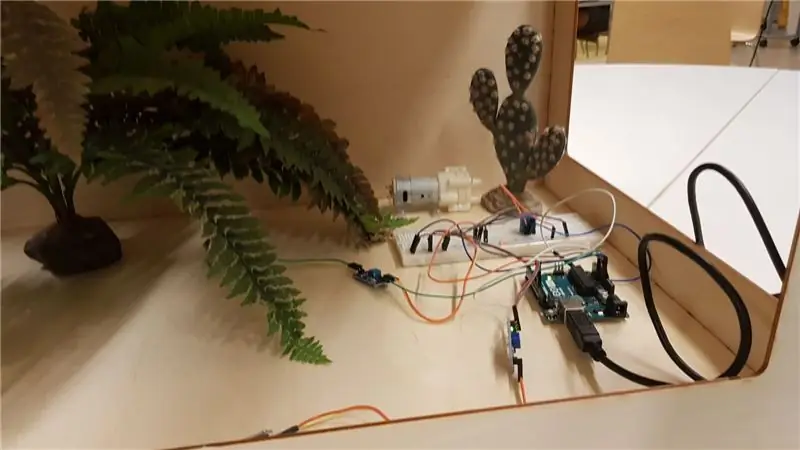
ตอนนี้คุณควรได้รับการตั้งค่าและสามารถใช้ Terrarium ได้
หลังจากกำหนดค่าสิ่งเหล่านี้ทั้งหมดและอัปโหลดโค้ดแล้ว คุณสามารถเปิด Serial Monitor เพื่อดูข้อมูลที่ได้รับจากเซ็นเซอร์ได้ ตรวจสอบว่าสิ่งนี้เชื่อถือได้หรือไม่ก่อนใช้งานชุดจริง เนื่องจากอาจเป็นไปได้ว่าเซ็นเซอร์อาจทำงานไม่ถูกต้อง
โดยค่าเริ่มต้น ระบบจะตรวจสอบสภาพแวดล้อมทุกๆ 5 วินาที แต่คุณสามารถเปลี่ยนแปลงได้โดยการเปลี่ยนตัวแปร "ระยะเวลา" ในโค้ด (เป็นมิลลิวินาที)
สนุก!
แนะนำ:
การออกแบบเกมในการสะบัดใน 5 ขั้นตอน: 5 ขั้นตอน

การออกแบบเกมในการสะบัดใน 5 ขั้นตอน: การตวัดเป็นวิธีง่ายๆ ในการสร้างเกม โดยเฉพาะอย่างยิ่งเกมปริศนา นิยายภาพ หรือเกมผจญภัย
การตรวจจับใบหน้าบน Raspberry Pi 4B ใน 3 ขั้นตอน: 3 ขั้นตอน

การตรวจจับใบหน้าบน Raspberry Pi 4B ใน 3 ขั้นตอน: ในคำแนะนำนี้ เราจะทำการตรวจจับใบหน้าบน Raspberry Pi 4 ด้วย Shunya O/S โดยใช้ Shunyaface Library Shunyaface เป็นห้องสมุดจดจำใบหน้า/ตรวจจับใบหน้า โปรเจ็กต์นี้มีจุดมุ่งหมายเพื่อให้เกิดความเร็วในการตรวจจับและจดจำได้เร็วที่สุดด้วย
วิธีการติดตั้งปลั๊กอินใน WordPress ใน 3 ขั้นตอน: 3 ขั้นตอน

วิธีการติดตั้งปลั๊กอินใน WordPress ใน 3 ขั้นตอน: ในบทช่วยสอนนี้ ฉันจะแสดงขั้นตอนสำคัญในการติดตั้งปลั๊กอิน WordPress ให้กับเว็บไซต์ของคุณ โดยทั่วไป คุณสามารถติดตั้งปลั๊กอินได้สองวิธี วิธีแรกคือผ่าน ftp หรือผ่าน cpanel แต่ฉันจะไม่แสดงมันเพราะมันสอดคล้องกับ
การลอยแบบอะคูสติกด้วย Arduino Uno ทีละขั้นตอน (8 ขั้นตอน): 8 ขั้นตอน

การลอยแบบอะคูสติกด้วย Arduino Uno ทีละขั้นตอน (8 ขั้นตอน): ตัวแปลงสัญญาณเสียงล้ำเสียง L298N Dc ตัวเมียอะแดปเตอร์จ่ายไฟพร้อมขา DC ตัวผู้ Arduino UNOBreadboardวิธีการทำงาน: ก่อนอื่น คุณอัปโหลดรหัสไปยัง Arduino Uno (เป็นไมโครคอนโทรลเลอร์ที่ติดตั้งดิจิตอล และพอร์ตแอนะล็อกเพื่อแปลงรหัส (C++)
เครื่อง Rube Goldberg 11 ขั้นตอน: 8 ขั้นตอน

เครื่อง 11 Step Rube Goldberg: โครงการนี้เป็นเครื่อง 11 Step Rube Goldberg ซึ่งออกแบบมาเพื่อสร้างงานง่ายๆ ในรูปแบบที่ซับซ้อน งานของโครงการนี้คือการจับสบู่ก้อนหนึ่ง
